UQモバイルは、安定したau回線を利用でき月額料金が安いため、子供のスマホ契約にもおすすめできる格安SIMです。
- UQモバイルで子供のスマホ契約するメリット
- 未成年でも契約可能(中学校進学3ヶ月前から)
- 学割キャンペーンあり
- フィルタリングサービス無料/申込不要
- 全国の実店舗でサポートが受けられる
- 家族セット割や自宅セット割がある
- 契約前に確認しておくべき注意事項
- 18歳未満は店舗で契約必須(オンライン不可)
- データ容量プランは35GBまで
最近では、スマホを使用し学校や塾の連絡事項を行ったり、学習アプリも充実しているため、小中学生のうちから自分用のスマホを持つ子供が増えてきました。
このように子供にスマホを持たせるということは、メリットもありますが、もちろんデメリットもあります。
デメリットとして一番心配なのはセキュリティの問題やスマホ依存など子供が何かしらのトラブルに巻き込まれるのではないかということではないでしょうか。
その点UQモバイルでは、子供も親も安心してスマホを契約できるようにフィルタリングサービスや全国に店舗があるなどサポート体制が充実しています。
また、学割キャンペーンなどの割引も定期的に行っており、子供も親もお得にスマホを契約できるのが魅力です。
この記事では、UQモバイルを子供が契約する具体的な手順や注意点など、詳しく解説します。スマホを子供に持たせることを検討している方は、是非参考にしてみてくださいね♪
※本記事の情報は【2025年5月11日時点】の内容です。キャンペーン内容や料金は変更される可能性がありますので、最新情報は公式サイトをご確認ください。
UQモバイル

| 料金プラン | 通話 | ||
| 【トクトクプラン2】 〜5GB:2,948円 →各種割引適用で1,628円 〜30GB:4,048円 →各種割引適用で2,728円 【コモコミプランバリュー】 35GB+10分無料通話:3,828円 | 月60分:660円 10分かけ放題:880円/月 24時間かけ放題:1,980円/月 | ||
| 平均速度 | 事務手数料 | ||
| 平均ダウンロード速度:121.05Mbps ※みんそく2025年7月確認 | 3,850円 | ||
| iPhone対応 | テザリング | 5G | 海外利用 |
| ◯ | ◯ | ◯ | ◯ |
| 支払い | データ繰越 | 速度制限時 | eSIM |
| クレカ 口座振替 | ◯ | 最大1Mbps | ◯ |
\ 使い方に合わせて選べるプラン♪/
【LINEMO】

今なら最大16,000円分のPayPayポイントもらえる!
UQモバイルは子供のスマホにおすすめ!基本情報と特徴

| 項目 | 内容 |
|---|---|
| 使用回線 | au回線 |
| 月額料金 (音声) | 2025年6月3日より新料金プラン受付開始 35GB+10分以内かけ放題:3,828円 1GB〜30GB:1,628円〜2,728円 ※セット割適用時の料金です ※2025年6月2日をもって、ミニミニプラン、トクトクプラン、コミコミプラン+の新規受付は終了しました |
| 月額料金 (データのみ) | なし |
| 容量追加料金 | 1GB:1,100円 |
| 通話料 | 22円/30秒 |
| かけ放題プラン | 月間60分通話無料:660円 10分間かけ放題:880円 無制限かけ放題:1,980円 ※上記3つは、「トクトクプラン」「ミニミニプラン」「くりこしプラン+5G」「トクトクプラン2」契約の方対象 無制限かけ放題:1,100円 ※「コミコミプラン+」「コミコミプラン」「コミコミプランバリュー」契約の方対象 |
| 実質平均速度 | 下り:129Mbps 上り:18Mbps ※みん速参照 ※実際の速度についてはご利用の環境によって変動します。 |
| データ繰り越し | 対応 |
| テザリング | 対応 |
| 5G対応 | 対応 |
| 初期費用 | 3,850円 |
| 契約期間 | なし |
| 解約金 | なし ※990円の契約解除料が発生する場合あり |
| サポート体制 | 店舗 電話 メール LINE チャット |
UQモバイルには、2つの料金プランがあります。また、「あんしんフィルターfor au」など安心機能も充実しており、子供も使いやすい格安SIMと言えますよ。
色々な会社でもフィルタリングサービスがあったりするけど、なぜUQモバイルが子供におすすめなのか知りたいです!
実際に利用している保護者の口コミや、他者との比較などから、UQモバイルが子供におすすめな理由を詳しく解説していきますね。
UQモバイルの子供向けプランや契約条件
コミコミプランバリュー | トクトクプラン2 | ||
|---|---|---|---|
| 月額料金 | →33GB 35GB:3,828円 | 5GB:2,948円 30GB:4,048円 | |
| 通話料 | 1回10分以内: 国内通話無料 10分超過分: 22円/30秒 | 22円/30秒 | |
| 割引サービス | なし | 自宅セット割:1,100円/月割引 (対象サービス契約) 家族セット割:各回線550円/月割引 au PAYカードお支払い割:220円/月割引 | |
| データ繰り越し | あり | あり | |
| 節約モード | なし | なし | |
| 通信制限速度 | 1Mbps(35GB〜50GB) 128kbps (50GB超) | 1Mbps(30GB〜40GB) 128GB(40GB) | |
※2025年7月5日時点
※2025年6月2日をもって、ミニミニプラン、トクトクプラン、コミコミプラン+の新規受付は終了しました
UQモバイルは、2つの料金プランがありますが、書類の不備や信用情報に問題がなければ、誰でも契約することができます。
そして、毎年12月〜翌年5月は、学生とその家族も割引されるなど「18歳以下向けの学割キャンペーン」も実施されますが、この学割キャンペーンに契約条件があります。
嬉しい機能!
- データ繰り越し
- 当月の月間データ残容量を翌月に繰り越せる
- データ容量の消費の順番は、繰り越し分→月間データ容量(増量データ容量含む)→追加チャージ購入分
- 節約モード(2025年6月2日をもってミニミニプランの受付は終了しました)
- 節約モード設定時は、SNSなどデータ通信料の使いすぎを気にせず利用できる
- 切り替え方法は「My UQ mobileアプリ」で、高速モードから節約モードに切り替えできる
UQモバイルの料金プランには、子供用がないため、大人と同じく3つのプランから選べますよ。
どのプランを選べばいいのか?
- 通話もよくする
- Wi-Fi環境下以外でよくネットを利用する
- 動画視聴をよくする
- セット割ができない
- 毎月のデータ使用量に差がある
- セット割の適用ができる
トクトクプラン2は、使用した通信量によって料金が2段階設定されているプランです!しかし、割引を適用できない場合は、5GB以上使用したら「コミコミプランバリュー」より高くなるので注意が必要です。
- 外であまりネットを使用しない
- 家ではWi-Fiを利用している
- セット割の適用ができる
割引を適用できない場合は、あまりお得ではありません。
\ 使い方に合わせて選べるプラン♪/
「18歳以下向けの学割キャンペーン」の契約条件
- 契約者が中学進学3ヶ月前〜18歳未満
- 利用者登録されている人が5歳以上18歳未満
- 利用者登録は、契約者は保護者で、利用者を18歳以下として登録できる
学割キャンペーンの契約条件は、この2つ以外は毎年少し違うため、その都度確認が必要です。
UQモバイルは子供に最適なのか?他社との比較
UQモバイルが子供のスマホ契約に最適な理由は、8つあります。
- 割引サービス利用で家族全員が安く利用できる
- 自分に合った料金プランが選べる
- フィルタリングサービスが無料で、申し込みも不要
- 全国に店舗があり、実店舗で直接サポートを受けられる
- 未成年でも契約できる
- 中古のスマホを安く購入できる
- 定期的に学割キャンペーンがある
- 余ったデータを翌月に繰り越せる
他社(ahamo、LINEMO、Y!mobile)と比較しながら解説していきますね。
①割引サービス利用で家族全員が安く利用できる
| UQモバイル | ahamo | LINEMO | Y!mobile |
|---|---|---|---|
| 自宅セット割: 1,100円/月割引 家族割:各回線550円/月割引 | なし | なし | 家族割引サービス1,100円/月割引(2台目以降) おうち割:1,500円/月割引(最大) |
UQモバイルとワイモバイルのみ割引サービスがあるため、割引サービスが適用できる場合は、おすすめです。
②自分に合った料金プランが選べる
| UQモバイル | ahamo | LINEMO | Y!mobile |
|---|---|---|---|
| 5GB:2,948円/分 30GB:4,048円/分 35GB:3,828円/分 (10分以内国内通話無料) | 30GB:2,970円/分 110GB: 4,950円/分 (5分以内国内通話無料) | 〜3GB:990円/分 〜10GB: 2,090円/分 〜30GB: 2,970円/分 (5分以内国内通話無料) | 4GB: 2,365円/分 30GB: 4,015円/分 35GB: 5,115円/分 |
UQモバイルのコミコミプランバリューは、ahamoやLINEMOの30GBの月額料金より高いですが、10分以内の国内通話無料と他社より多くの通話がお得にできるようになっています。
通話もネットも沢山する子供には、UQモバイルがおすすめです。
③フィルタリングサービスが無料で、申し込みも不要
フィルタリングサービスは、「青少年インターネット環境整備法」によって義務付けられているので、どこの会社も充実したサポートをしていますね。
④全国に店舗があり、実店舗で直接サポートを受けられる
ほとんどの格安SIMは、全てオンラインでのやり取りという場合もあります。
| UQモバイル | ahamo | LINEMO | Y!mobile |
|---|---|---|---|
| 対面サポートあり 有料の店舗サポートも充実(1,078円) 全国2,700店 | 対面サポートなし (ただし、3,300円支払うとドコモショップで対応有り) | 対面サポートなし | 対面サポートあり 有料の店舗サポートも充実(550円/月〜) 全国2,000店 |
格安SIMなのに、対面サポートがあるのは、大きなメリットですね。店舗数も多いので、初めてスマホを持つ子供など困った時にはサポートを受けやすいため、UQモバイルはおすすめです。
⑤未成年でも契約できる
未成年の方でも、親の同意があればスマホを契約することができます。
| UQモバイル | ahamo | LINEMO | Y!mobile |
|---|---|---|---|
| 中学校進学3ヶ月前からできる | できない | できない | 12歳以上からできる |
子供名義で契約すると、料金プランの変更や修理など、自分の判断で行うことができます。そのため、保護者がいちいち契約変更をしなくてもすみます。
特に、親と離れて暮らす子供などの場合は、子供が契約者になる方が便利なこともあるかもしれませんね。UQモバイルとY!mobileは、契約者を未成年にすることが可能なので、おすすめです。
⑥中古のスマホを安く購入できる
格安SIMにはキッズ携帯はないので、スマホを購入しなければなりません。
| UQモバイル | ahamo | LINEMO | Y!mobile |
|---|---|---|---|
| 購入可能 | 購入可能 | 端末自体の購入がない | 購入可能 |
LINEMO以外の3社では、認定中古品が販売されています。その中でも、UQモバイルとahamoは30日間の無料保証が付いているので、子供に高いスマホを持たせることに抵抗がある方には、おすすめです。
⑦定期的に学割キャンペーンがある
学割は、毎月のスマホ代を安くできるので、とてもお得です。
| UQモバイル | ahamo | LINEMO | Y!mobile |
|---|---|---|---|
| 学割あり (毎年12月〜翌年5月まで) | 学割なし | 学割なし | 学割あり (例年12〜翌年5月末まで) |
UQモバイルとY!mobileは、新年度を迎えるタイミングで学割のキャンペーンを実施しています。そのタイミングで申し込みをすると、月額料金を抑えることができるので、子供がいる家庭にはおすすめです。ちなみに、UQモバイルは今年は子供もその家族もお得になる「UQ親子応援割」を実施していました。
⑧余ったデータを翌月に繰り越せる
学生の場合は、夏休みなど長期の休みの時はデータを多く使い、普段学校に行っている時は、あまりデータを使わないなど、月によってバラ付きがあることがあります。
| UQモバイル | ahamo | LINEMO | Y!mobile |
|---|---|---|---|
| 繰り越しあり | 繰り越しなし | 繰り越しなし | 繰り越しあり |
余ったデータを翌月に、無駄なくお得に利用できるので、データ使用量にムラのある学生にはおすすめです。
UQモバイルとY!mobileは、サービス内容が類似しており、学生におすすめな格安SIMの2強といえます。
料金プランに関しては、やはり10分以内国内通話無料がついているUQモバイルのコミコミプランバリューが、通話もネットも沢山する子供にとっては、最適ですよ!
UQモバイルの家族割やシェアプランについて
UQモバイルは、家族セット割や自宅セット割を利用することで、家族全員が安く利用できます。
| 家族セット割 | 自宅セット割 | |
|---|---|---|
| 対象プラン | トクトクプラン トクトクプラン2 | トクトクプラン トクトクプラン2 |
| 割引料金 | 各回線550円/月割引 | 各回線1,100円/月割引 |
| 対象者 | 家族であること 年齢制限なし 離れて暮らす家族も対象 | 契約者と同一性で住居が同じ (住所が同じでも別姓の場合、UQモバイル回線が累計5回線以上の場合は、証明書が必要) 50歳以上の家族の場合は、対象サービスにご契約している住所と別住所でも申込可 現在住所が異なる家族も加入できるキャンペーン実施中 |
| 特徴 | 最大10回線までOK | 最大10回線までOK 対象のインターネットまたはでんきコースに加入 |
※2025年6月2日をもって、ミニミニプラン、トクトクプランの新規受付は終了しました
\ 使い方に合わせて選べるプラン♪/
UQモバイルを実際に利用している保護者の口コミは?
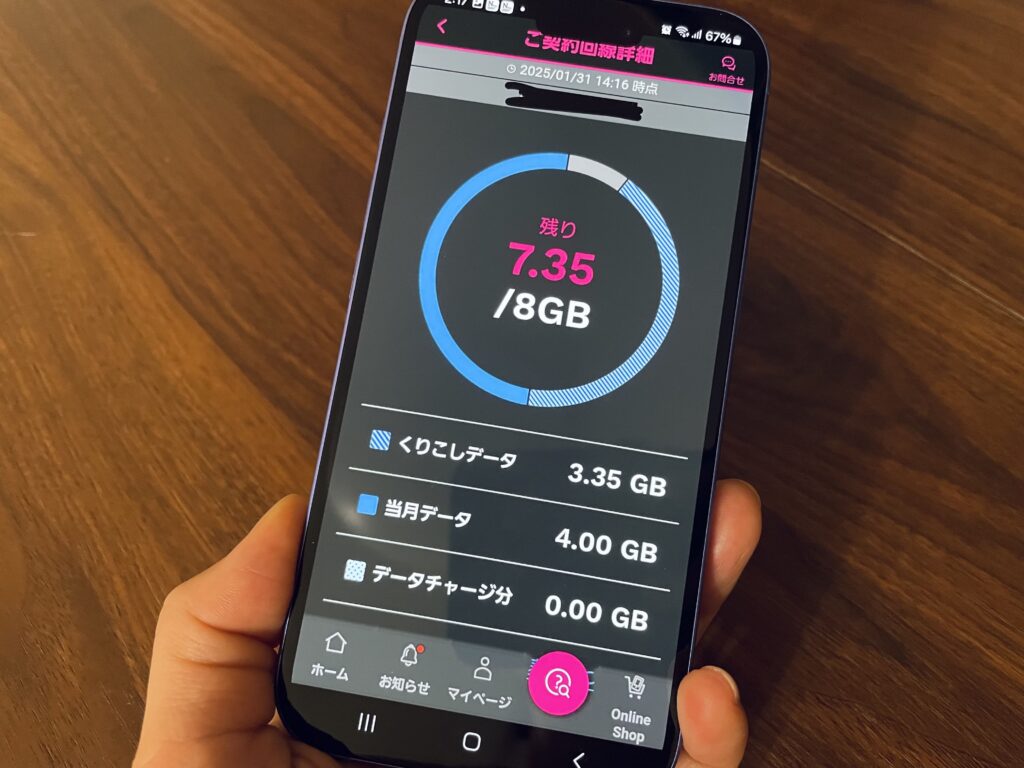
UQモバイルが子供に最適といういことを解説してきましたが、実際に使用している保護者の方の口コミはどうなのでしょうか。
- フィルタリングサービスが充実していた
- 料金が安いのに、使用感がauと変わらない
- 学割がお得
- 節約モード(低速モード)への切り替えが便利
子供のスマホと母のスマホに(^-^)
先週ヤマダ電機LABI1なんばに子供用のスマホと母のスマホを買いに行きました。
UQモバイルの口コミ・評判(みん票)
ヤマダ電機のスマホ相談員にUQモバイルをオススメされたのでそのまま聞いてみました
格安スマホはアフターサービスと通信速度が心配でしたが心斎橋にSHOPが出来たのと、お店ですぐにお試しが出来たので懸念していた部分も解消できました
あと私は子供用のフィルタリングサービスが気になっていましたが 充実していて即決しました!
いやはや、UQさんには頭下がります
家族4人でauを利用していて、携帯回線4回線+タブレット回線1回線+光回線を契約して月々端末代金含め3万近く払ってましたが、思いきってUQに乗り換えて見ました。私と妻はぴったりプランのたっぷりオプションで2980円で子供たちはぴったりプランの1980円合計で1万円位でした!これにWiMAX足しても1万4千円で月々1万5千円近く安くなりました。
UQモバイルの口コミ・評判(みん票)
自宅の中でも速度は1日平均して下りは40Mbpsは飛んでますし、特に格安SIMだからといってauを使っていた時と変わらないと思います。
UQモバイル使ってますが何の不便もありませんよ〜 子供が6年生からだったので私が2台持ちという形で月々4500円です✨
家族割になるともっとお得なのかもです。
Xより
5-18歳の子供がいれば、UQモバイル2,000円弱で使えるらしい。乗り換え決定。
Xより
UQモバイルの学割すごいのね! これは子どもにも持たせるかな!
Xより
入院中、通信制限かかる問題と子供のYouTubeのためにSwitchにデザリングでWi-Fi飛ばしてるのもあってやることなさすぎたけど、playpassでLIVE見れるやん!忘れてた😀UQモバイルは手動で通信速度切り替えれるから子育てに便利(回し者じゃないよ)
Xより
やはり月額料金が安いのに、子供のためのサービスの充実や、通信速度が大手のキャリアと変わらないということに対し満足度が高いようですね。
UQモバイルの子供向け安心機能やサービス
UQモバイルには、安心の充実した子供向けのオプションが4つあります。
- あんしんフィルターfor au
- 「あんしんフィルターfor UQ mobile」は2024年6月30日にサービス終了
- 未成年WEBフィルター
- あんしんセキュリティセット
- あんしんサポートパック
①あんしんフィルターfor au

あんしんフィルターfor auは、子供を危険なサイトやアプリから守るフィルタリングサービスで、4つの機能があります。このフィルタリングサービスがUQモバイルは、無料で利用できます。
- 「青少年が安全に安心してインターネットを利用できる環境の整備等に関する法律」により、未成年の方には、原則としてフィルタリングサービスの加入・設定が必要です。
あんしんフィルターfor auって一体どんなサービスなの?手続きとかが大変そう…
あんしんフィルターfor auには、子供にとって有害なWebをブロックしたりできる機能があり、それをスマホのアプリを使用して設定ができるんですよ!
店舗で契約した場合は、設定のサポートもしてくれます。
あんしんフィルターfor auの詳細
- Webフィルタリング機能
- 子供の学齢に応じて、フィルタリング強度レベルを4段階から設定可能
- 未成年に有害なWebやアプリを自動的にブロック
- Wi-Fi経由の通信でもフィルタリングが可能
- 子供のスマホに専用アプリをインストールしフィルタリングを設定
- 利用時間帯の設定
- 曜日ごとに利用時間の設定可能
- 親が利用時間帯を設定すると、その時間は子供の端末の利用が制限される
- 利用状況の確認
- 子供のインターネットの利用状況の確認可能(7日間)
- エリア検索
- 子供のいる周辺エリア(最小で半径50ml、最大で半径4,000m)を表示
- 検索したことは、子供にSNSでお知らせがいきます
- 子供のいる周辺エリア(最小で半径50ml、最大で半径4,000m)を表示
フィルタリングは、Webとアプリ両方を4段階で設定できます。
インターネットのフィルタリングは、Androidの場合は個別に保護者が設定可能ですが、iOSの場合は、保護者が個別許可ができません。
| 小学生 | 中学生 | 高校生 | 高校生 プラス | |
|---|---|---|---|---|
| 違法・不法情報 出会い・アダルト・暴力・飲酒 セキュリティに問題があるサイト | ✖️制限 | ✖️制限 | ✖️制限 | ✖️制限 |
| SNS・掲示板などのコミュニケーション | ✖️制限 | ✖️制限 | ✖️制限 | ◯許可 |
| グラビア、オカルト、懸賞 | ✖️制限 | ✖️制限 | ◯許可 | ◯許可 |
| ゲーム、占い、電子書籍、動画配信、芸能情報 ショッピング・オークション Webメール | ✖️制限 | ◯許可 | ◯許可 | ◯許可 |
アプリのフィルタリングもAndroidの場合は、制限されているアプリを個別に利用可能にできますが、iOSの場合は、App Storeの分類「17+(17歳以上の利用が適切)」に設定されているアプリが制限されるため、個別で利用許可はできません。
| Android | iOS | ||||
|---|---|---|---|---|---|
| 小学生 | 中学生 | 高校生 | 高校生プラス | iOS(一律) | |
| X(旧Twitter) | ✖️制限 | ✖️制限 | ✖️制限 | ✖️制限 | ✖️制限 |
| LINE インスタグラム | ✖️制限 | ✖️制限 | ✖️制限 | ✖️制限 | ◯許可 |
| YouTube snow | ✖️制限 | ✖️制限 | ◯許可 | ◯許可 | ◯許可 |
アプリフィルタリング機能は、アプリの起動を制限するものであって、ダウンロードやインストールはできますよ。
②未成年WEBフィルター
未成年Webフィルターは、悪質なサイトへのアクセスを制限するサービスです。これも無料で利用できます。
オンラインで契約した方は、利用者が未成年の場合、自動的に設定されます。しかし、Wi-Fi利用時にはフィルタリングできないので、「あんしんフィルターfor au」も一緒に利用する必要があります。
- 違法・不法情報
- 出会い・アダルト・暴力
- ギャンブル・飲酒・喫煙
- フィッシング・ウイルス
- セキュリティに問題があるサイトの閲覧
③あんしんセキュリティセット
あんしんセキュリティセットは、月額330円で利用できる様々な脅威からスマホを守ってくれるサービスです。
- ノートン360
- 協力な多層防御機能と受賞歴のあるモバイルセキュリティ
- 迷惑メッセージ・電話ブロック
- 迷惑なメッセージや電話を警告表示などで危険を察知
- 位置検索サポート
- スマホやタブレットをなくした時に、パソコンまたは、お客様センターのオペレーターが遠隔操作で探すことができる
- 携帯電話/一般電話から0077-7-113(年中無休、24時間365日受付)
上記番号がご利用になれない場合0120-925-314(無料)
- 携帯電話/一般電話から0077-7-113(年中無休、24時間365日受付)
- スマホやタブレットをなくした時に、パソコンまたは、お客様センターのオペレーターが遠隔操作で探すことができる
月額料金は発生しますが、子供の安全を守るためには、あんしんセキュリティセットを利用してもいいかもしれませんね。
④あんしんサポートパック
あんしんサポートパックは、スマホの故障や紛失などのトラブル時に、サポートを受けられます。利用中の機種によって月額料金が異なりますが、1,012〜1,909円/月で利用できます。
- 故障紛失サポート
- ご利用中のスマホやタブレットと同一機種・同一色の交換用携帯電話機をご指定の場所へ届けてもらえ、大切なデータについても会員価格での復旧をサポート
- 2022年5月16日以前の発売の機種をご購入時に限り加入できる
- ご利用中のスマホやタブレットと同一機種・同一色の交換用携帯電話機をご指定の場所へ届けてもらえ、大切なデータについても会員価格での復旧をサポート
- 故障紛失サポートwith Cloud
- 故障紛失サポートの加え、思い出の写真や動画を512GBの大容量クラウドにバックアップでき、そのデータの加工や最適化など、充実した機能を専用アプリで提供
- 2022年5月17日〜2024年2月26日までに発売の機種をご購入に限り加入できる
- 故障紛失サポートの加え、思い出の写真や動画を512GBの大容量クラウドにバックアップでき、そのデータの加工や最適化など、充実した機能を専用アプリで提供
- 故障紛失サポート ワイド with Cloud
- 故障紛失サポートの加え、スマートウォッチやイヤホンなどの周辺機器までワイドにサポート
- 2024年2月27日以降に発売の機種をご購入に限り加入できる
- 詳しい発売時期について
- 故障紛失サポートの加え、スマートウォッチやイヤホンなどの周辺機器までワイドにサポート
- 使い方サポート
- スマホやタブレット、スマホで利用できるアプリやUQモバイル以外の周辺機器の使い方までアドバイザーが丁寧に案内
使い方サポートは、スマホ初心者の子供にとっては心強いかもしれませんが、自分である程度の設定などができる人は不要な場合もあります。
そういう方は、パックではなくて個別で加入することもできます。
\ 使い方に合わせて選べるプラン♪/
【楽天モバイル】

| 料金プラン | 通話 | ||
| 楽天最強プラン 3GB:1,078円 20GB:2,178円 無制限:3,278円 | Rakuten Linkアプリの利用で 通話かけ放題無料 ※アプリを利用しない通話:15分かけ放題1,100円/月 | ||
| 平均速度 | 事務手数料 | ||
| 平均ダウンロード速度:82.55Mbps ※みんそく7月確認 | オンライン・店舗申し込み: 無料 | ||
| iPhone対応 | テザリング | 5G | 海外利用 |
| ◯ | 無制限 | ◯ | 手続きなし 毎月2GBまで無料 |
| 支払い | データ繰越 | 速度制限時 | 特典 |
| クレカ、デビット、口座振替 | × | なし | 楽天市場での買い物がポイント4倍! 楽天モバイル キャンペーン |
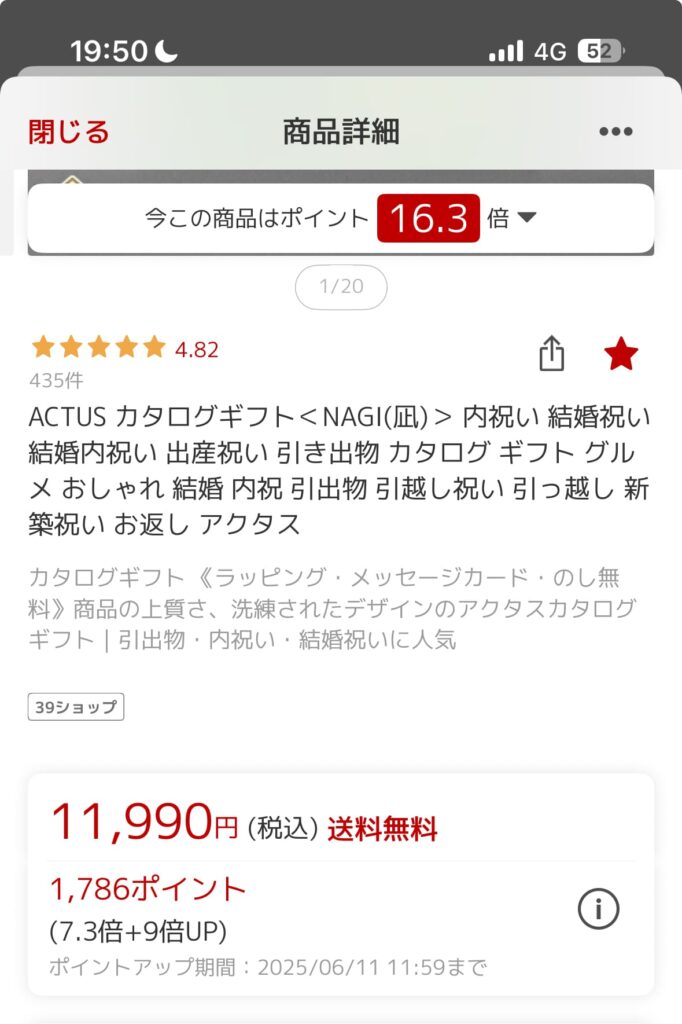
ポイ活も熱い…
\最大25,000円分のポイントもらえるチャンス/
最新のiPhone機種変更も楽天モバイルがお得!

UQモバイルを子供が申し込む事前準備
UQモバイルは、未成年でも契約することができますが、誰を契約者にするのかで準備しなければいけない書類が変わってきます。
また、未成年の場合はフィルタリングサービスを利用することをおすすめしますが、書類を提出するとフィルタリングサービスを利用しないこともできます。
契約する際に、書類に不備があるなど困らないように詳しく解説しますね。
契約者(名義人)を決める
UQモバイルでは、契約者によって契約方法が違うので、まず誰を契約者にするかを決める必要があります。
| 契約者 | 契約可否 | 注意点 |
|---|---|---|
| 未成年(18歳未満)が 本人名義で契約 | ◯ | 中学進学3ヶ月前〜18歳未満の子供のみ契約可 店頭でのみ契約できる |
| 未成年(18歳未満)が 親名義で契約 | ◯ | 子供を利用者登録できる UQモバイルオンラインショップでも契約できる |
| 成年(18歳以上)が 本人名義で契約 | ◯ | UQモバイルオンラインショップでも契約できる |
| 成年(18歳以上)が 親名義で契約 | ◯ | UQモバイルオンラインショップでも契約できる |
必要な書類や登録事項の確認
契約に必要な書類や登録事項は、契約者が誰なのかや、利用登録があるかなどで違いがあります。
- 未成年者の本人確認書類
- マイナンバーカード(個人番号カード)
- 健康保険証(18歳未満の未成年のみ有効) など
- 親権者同意書(兼フィルタリングサービス不要同意)
- 店頭での記入も可
- 親権者の本人確認書類
- 運転免許証
- マイナンバーカード(個人カード)など
- 契約者と親権者の苗字や住所が異なる場合は、続柄を証明する戸籍謄本または続柄表記のある住民票(発行日から3ヶ月以内)も必要
- 本人名義の「金融機関の預金通帳+届出印」「キャッシュカード」「クレジットカード」または親権者名義のクレジットカードなど
契約者が未成年の場合は、店舗でしか契約できないので、事前に必要書類を準備してから契約をしに行きましょう!
基本的には、契約者になる子供と、親が同伴で来店しなければなりませんが、どうしても一緒に来店できない場合は、店舗から親権者へ電話で同意の確認をするようになります。
- 契約者の本人確認書類
- 運転免許証
- マイナンバーカード(個人番号カード) など
- 利用者の本人確認書類
- マイナンバーカード(個人番号カード)
- 健康保険証(18歳未満の未成年のみ有効) など
- 契約者と親権者の苗字や住所が異なる場合は、続柄を証明する戸籍謄本または続柄表記のある住民票(発行日から3ヶ月以内)も必要
契約者が親権者の場合は、UQモバイルオンラインショップで契約できます。申し込みの時に、「契約者と異なる」を選択し、「利用者様の生年月日」を入力して手続きを行なってください。
スマホの選定
UQモバイルには、キッズ携帯がないのでスマホの購入が必須です。
しかし、子供にいきなり高額なスマホを与えるのは、少し躊躇してしまいますよね。UQモバイルには、 auが認定した高品質なリユーススマホを料金を安く購入することができます。
認定中古品であり、30日間の無償交換保証や専門業者の厳しい品質検査によるデータ完全初期化もされているので、子供に持たせるスマホにはおすすめとなっています。
では、実際にどのようなスマホを子供におすすめなのか見ていきますね。
- フィルタリングサービスの個別設定の有無
- Androidの場合は、フィルタリング機能の個別設定ができる
- iPhoneの場合は、インターネットもアプリも個別設定ができない
- 防水・防塵がついている
- UQモバイル対応機種
スマホのトラブルを防ぐためには、フィルタリングサービスを利用するようにしましょう。
iPhone SE(第3世代)認定中古品

iPhone SE(第3世代)は、高さ138.4mm、幅67.3mm、厚さ7.3mmとコンパクトサイズなので、子供の手の大きさにぴったりな扱いやすい大きさとなっています。また、防水性能の優れており、指紋認証にも対応しています。手頃な価格で購入できる高性能な端末です。
iPhone13(認定中古品)

iPhone13 は、カメラが高性能で、搭載CPUもA15 Bionicと4GBのメモリのため3Dゲームも快適に操作できる処理性能を持っています。また、防水・防塵にも優れています。
Redmi 12
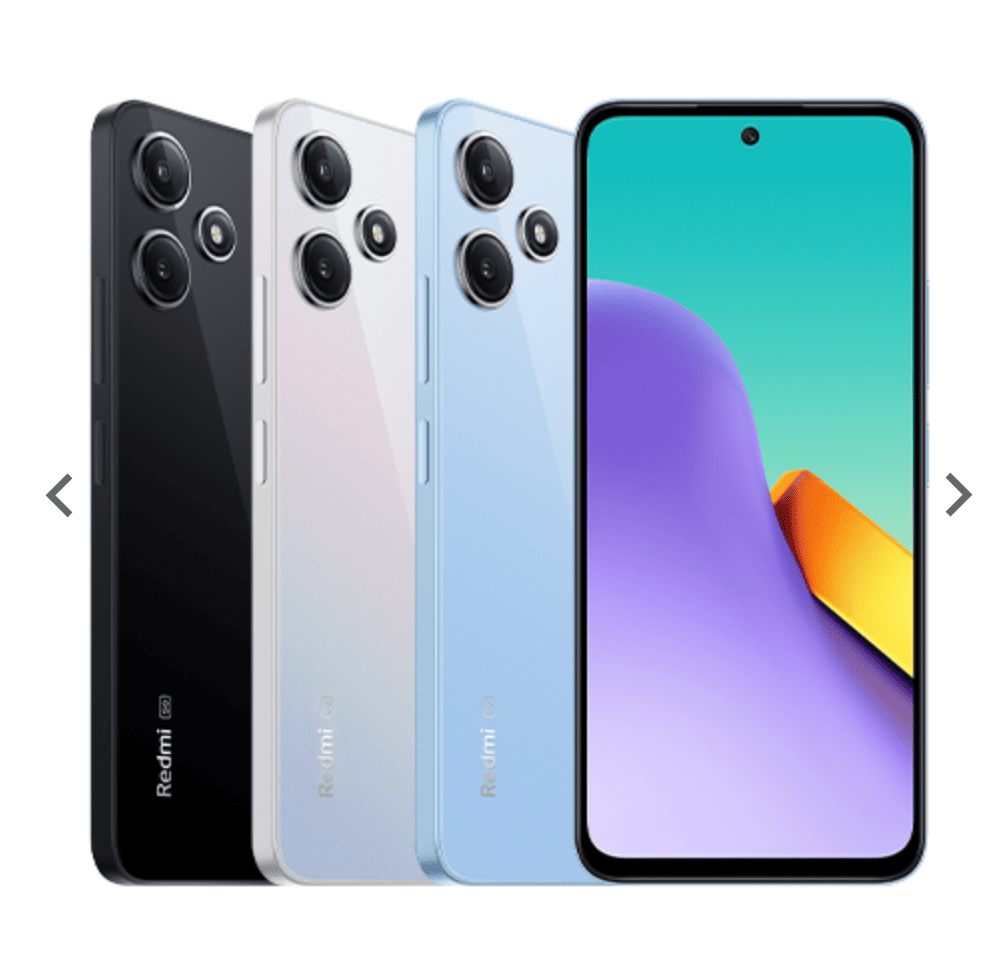
Androidの場合は、Redmi12もおすすめです。シンプルなデザインであり、2万円台で購入できます。バッテリーの持ちも良く、防水・防塵にも対応しています。画面サイズも約6.1インチであるため、さまざまなコンテンツを楽しむことができます。
arrows We2

他のスマホより高性能ではありませんが、連絡用のみの使用など、それほどスマホを使わない子供にはおすすめです。シンプルで使いやすくスマホデビューの子供も安心して使用できます。もちろん防水・防塵にも対応しています。
データ移行
データ移行の方法を、AndroidとiPhoneに分けて説明します。
Android(旧機種)→Android(新機種)へのデータ移行
- 「設定」を選択(新機種)
- 「システム/一般管理」を選択
- 「リセット/リセットオプション」を選択
- 「全データを消去/工場出荷状態に初期化」を選択
- 「すべてのデータを消去」を選択→次画面「すべてのデーターを消去」を選択
- 「開始」を選択
- Wi-Fiネットワークを選択
- 「次へ」を選択
- 「次へ」を選択
- 「ケーブルがない場合」を選択
- 「次へ」を選択
- 旧機種で「Google」アプリを開き、「デバイスのセットアップ」と検索
- 「次へ」を選択
- 新機種のデバイスを選択
- 新機種と旧機種に表示される画像が一致していることを確認し、「次へ」を選択
- 「コピー」を選択
- 新機種でGoogleアカウントにログイン
- コピーする項目を選択し「コピー」を選択
- 画面の手順に沿って各種設定を行う
- 新旧両方の機種で下記画面が表示されたら設定完了
Android(旧機種)→iPhone(新機種)へのデータ移行
- 新機種の「設定」→「一般」→「転送またはiPhoneをリセット」を選択
- 「すべてのコンテンツと設定を消去」を選択
- 「続ける」を選択
- 「iPhoneを消去」を選択
- ロックを解除し、言語と地域を設定
- 「もう一方のデバイスなしで設定」を選択→次画面「続ける」を選択
- 利用するWi-Fiを選択し「接続」を選択
- 画面の手順に沿って各種設定を行う
- Face ID /Touch IDまたはパスコードを作成
- 「Androidから」を選択
- 「続ける」を選択
- Android端末に入力するコードが表示される
- Android端末(旧機種)で「iOSに移行」アプリを開き、「続ける」を選択
- 画面の手順に沿って各種設定を行い、「続ける」を選択
- 手順⑩でiPhoneに表示されたコードをAndroid端末に入力する。その後「iOSに移行」の画面が表示されるまで待つ
- 転送したいデータの項目にチェックを入れ、「続ける」を選択。再び「iOSに移行」と転送中の画面が表示されるまでそのまま待つ。
- 「転送が完了しました」と表示されたら、Android端末での操作は完了
- 新機種で「〇〇から転送中」の画面が表示されるので、そのまま待つ
- 「転送が完了しました」と表示されたら「続ける」を選択
- 画面の手順に沿って各種設定を行う
- 「ようこそiPhoneへ」と表示され、ホーム画面に戻ったら完了
iPhone(旧機種)→Android(新機種)へのデータ移行
- 「設定」を選択(新機種)
- 「システム/一般管理」を選択
- 「リセット/リセットオプション」を選択
- 「全データを消去/工場出荷状態に初期化」を選択
- 「すべてのデータを消去」を選択→次画面「すべてのデーターを消去」を選択
- 「開始」を選択
- Wi-Fiネットワークを選択
- 「次へ」を選択
- 「次へ」を選択
- 「ケーブルがない場合」を選択
- 「iPhone /iPadから切り替えますか?」を選択
- 「許可」を選択
- 「次へ」を選択
- Googleアカウントでログイン
- 旧機種でQRコードをスキャン
- 旧機種で「Androidに移行」アプリをインストール
- 「Androidに移行」アプリを開き、「データをコピー」を選択し、「接続」を選択
- 手順⑮で新機種に表示されているQRコードをスキャン
- 新機種にコピーする項目を選択し、「続行」を選択
- 新機種の画面の手順に沿って各種設定を行う
- 新旧両方の機種で完了の画面が出たら設定完了
iPhone (旧機種)→iPhone(新機種)へのデータ移行
- 新機種の「設定」→「一般」→「転送またはiPhoneをリセット」を選択
- 「すべてのコンテンツと設定を消去」を選択
- 「続ける」を選択
- 「iPhoneを消去」を選択
- ロックを解除し、言語と地域を設定
- 「もう一方のデバイスなしで設定」を選択→次画面「続ける」を選択
- 利用するWi-Fiを選択し「接続」を選択
- 画面の手順に沿って各種設定を行う
- Face ID /Touch IDまたはパスコードを作成
- 「iCloudバックアップから」を選択
- Apple IDとパスワードを入力して、「続ける」を選択
- 旧機種で「許可する」を選択
- 手順⑩で入力したApple IDからのサインインであることを確認
- 新機種に入力するコードが表示されるので「OK」を選択
- 新機種で手順⑫で表示されたコードを入力
- 利用規約を確認し、「同意する」を選択
- 復元するバックアップを選択し、画面の手順に沿って各種設定を行う
- 復元されるのを待つ
- 自動で再起動
- ロック画面をスワイプし、ホーム画面に戻ったら完了
月額料金プランやオプションの選定
UQモバイルには、2つの料金プランと、39個のオプションがあります。
コミコミプラン+コミコミプランバリュー月額3,278円(税込)→月額2,948円(税込)33GBのデータ容量と10分以内の国内通話無料→35GBのデータ容量と10分以内の国内通話無料
トクトクプラントクトクプラン2月額2,277円(税込)で1GBまでのデータ容量→月額2,948円(税込)で5GBまでのデータ容量月額3,465円(税込)で15GBまでのデータ容量→月額4,048円(税込)で30GBまでのデータ容量
ミニミニプラン月額2,365円で4GBまでのデータ容量
※2025年6月2日をもって、ミニミニプラン、トクトクプラン、コミコミプラン+の新規受付は終了しました
オプションの詳細
| オプション | 特徴 |
|---|---|
| au PAY(コード支払い/ネット支払い) | スマホ決済サービス |
| au PAYカード | 年会費無料 au PAYカードでUQモバイル利用料金を支払うと月187円割引 |
| auでんき | 自宅セット割が適応になる 電気料金に応じてPontaポイントが還元 |
| Pontaパス(旧auスマートパスプレミアム) | 月額548円(税込) 映像・音楽・書籍などが楽しめる |
| 通話放題、通話放題ライト、通話パック | 月額660円〜 「トクトクプラン」「ミニミニプラン」ご契約中の方が対象 |
| 通話明細サービス | 通話・通信明細の閲覧がWeb上でできる |
| 電話きほんパック(V) | お留守番サービスEXなど4つのサービスがセット 月額440円(税込) |
| 音声プラン専用オプションサービス | 着信転送サービス 割込通話サービス 番号通知リクエストサービス |
| 三者通話 | 月額220円(税込) 三人同時に会話できる |
| 迷惑電話撃退サービス | 月額110円(税込) かかってきた迷惑電話を登録すると、電話の着信をさせない |
| お留守番サービスEX | 月額330円 電源OFF時や、電話に出られない時に、相手の伝言を預かる |
| データチャージ | 追加でデータ容量を購入できる |
| 増量オプションⅡ | 月額550円 データ容量を増量できる |
| 増量オプション | 月額550円 データ容量が最大+7GB、無料音声通話がずっと最大2倍 |
| デザリング機能 | お申し込み不要 |
| au Wi-Fiアクセス | au Wi-Fiスポットで高速インターネットが無料で利用できる |
| ギガぞうWi-Fi | 月額165円(税込) 公衆無線LANを利用できるアプリ |
| 5G SA通信サービス | 5G専用の技術と設備で構成した5Gサービス 申し込み要(今後有料になる可能あり) |
| 安心サポートパック (Android・iPhone) | 月額1,012円〜 「故障紛失サポート」と「使い方サポート」がセット |
| 故障紛失サポート (Android・with AppleCare Services/ with Cloud・withAppleCare Services & iCloud+・ワイド with Cloud・with AppleCare Services & iCloud+) | 月額418円〜 紛失盗難時、サポートを受けれる |
| au店頭サポート定額 | 月額1,078円 店頭スタッフがサポート |
| 使い方サポート | 月額649円 アドバイザーがメッセージや電話で対応 |
| 持ち込み故障サポート | 月額715円〜 最短当日に交換用携帯電話機を届ける |
| トピックスクリーン | 無料、申し込み不要 安心して使える便利なコンテンツが届く |
| プラスメッセージ・RCM・SMS | 無料 |
| メールサービス | 月額220円 〇〇@uqmobile.jpのメールアドレスを提供 |
| Google One | 月額250円〜 クラウドストレージサービス |
| 副回線サービス | UQモバイルの通信回線が利用できなくなった時に副回線に切り替えて利用できる |
| 位置検索サービス | スマホをなくした時に探すことができる |
| 登録エリア災害・避難情報メール | 無料 緊急速報メールが配信された際に、SMSで知らせるサービス |
| 緊急通報位置通知 | 緊急通報の際、位置情報を自動的に通知する |
| 電波サポート24 | 電波状況の問題を専用機器の設置で改善できる 無料 |
| あんしんフィルターfor au | フィルタリングサービス |
| 未成年Webフィルター | 不適切なサイトの利用を制限(子供の利用) |
| 迷惑SMSブロック | 不審なSMSを自動ブロック |
| 安心セキュリティセット | 月額330円 スマホをさまざまな脅威から守る |
| 安心ナビ | 月額330円(探す側) GPS機能を使用し、子供を見守れる安心サービス |
| 子育てエールプログラム | 月額110円 小学生以下の子供がいる家庭を応援 |
| 国際ローミングサービス | 使用しているUQモバイルのスマホが海外でそのまま使える |
支払い方法の確認
支払いができているかの確認方法は、2つあります。
- Webで確認
- アプリで確認
Webで確認する方法
- My UQ mobileの「お支払い状況の確認/お支払い」へアクセス
- au IDが必要
- 「お支払い状況」欄で確認
アプリで確認する方法
- My UQ mobileアプリを起動
- ホーム画面の「◯月ご請求合計」を選択
- 「支払状況の確認・支払い」を選択
- 「お支払い状況」欄で確認
My UQ mobileを開くには、au ID及びパスワードが必要です。My UQ mobileの「支払い方法の変更」を開くと、現在の支払い方法が表示されています。
安全対策の検討やルール作り
子供が安全にスマホを利用するためには、フィルタリングサービスなどを利用する必要があります。
- あんしんフィルターfor au
- Webフィルタリング機能
- 利用時間帯の設定
- 利用状況の確認
- エリア検索
- 未成年WEBフィルター
- 安心ナビ
これら3つのサービスを利用し、子供の安全を守る必要があります。また、スマホへの依存や、SNSのトラブルなどに巻き込まれるリスクを減らすために、家族でルールを決め、子供の安全を見守っていくこともとても大事になってきます。
- スマホの使用時間を決める
- スマホを使用していい場所を決める
- 使用していいアプリを決める
- Androidの場合は、「あんしんフィルターfor au」利用中でも、個別にアプリの利用許可をすることが可能
- 課金が必要な時は必ず親に相談する
- 外で歩きながら、自転車に乗りながらなど、ながらスマホを禁止する
- 個人情報が分かる内容のものをSNSなどへの投稿を禁止する
- SNSで不特定多数の人と繋がらない
- メールやLINEの内容を確認する
- ルールを破った時の対応を決める
ルールを決める時には、子供と一緒に決めることで、守ってもらいやすくなりますよ!ルールも定期的に見直しをして、親と子両方が納得できるルール作りが大事です。
問い合わせ先やサポート体制の確認
UQモバイルのサポート体制は、4つあります。
- 電話窓口
- UQモバイルお客さまセンター:0120-929-818
- 10:00〜19:00(年中無休)
- 盗難・紛失の場合(故障紛失サポートに加入中の方)は、0120-925-919(通話料無料/受付時間9:00〜20:00年中無休)です
- UQモバイルを契約中の場合は、「契約者名」「契約の電話番号」「暗証番号」を準備
- チャット窓口
- 24時間対応(AI)
- 9〜22時(コミュニケーター)
- LINE
- 24時間対応
- 店舗
- 全国にあるUQスポット・au style・auショップで相談できる
UQモバイルを子供のスマホ向けに申し込む具体的な方法

UQモバイルで子供のスマホを申し込む方法は、2つあります。
店舗で申し込む方法
店舗で申し込む場合は、契約者が未成年と親の2つの方法で契約できます。
- 契約者が未成年
- 契約者は親、利用者が未成年
新規契約・乗り換え(契約者が未成年)も場合
- 事前に必要書類を準備する
- 契約者(未成年)の本人確認書類
- 親権者の本人確認書類
- 親権者同意書
- 本人名義の「金融機関の通帳+届出印」または親権者名義のクレジットカード
- 来店日時を予約する
- 当日、必要書類を持参し店舗へ行く
- 契約者(未成年)と親権者は同伴する
- 親権者が同伴できない場合は、店頭より親権者へ電話で同意の確認がある
- MNP予約番号の取得
- 契約者(未成年)と親権者は同伴する
- 受付をする
- 料金プラン、機種を選択、乗り換え手続き
- 必要書類を提出し、契約
- UQモバイルのスタッフと初期設定を行う
乗り換えの場合は、MNPの転出元の名義と、転入先の名義を揃える必要があるので、注意が必要です。UQモバイルで未成年を契約者にしたい場合は、あらかじめ転出元での名義変更が必要になってきます。
新規契約・乗り換え(契約者は親、利用者が未成年)
- 事前に必要な書類を準備する
- 契約者の本人確認書類
- 利用者の本人確認書類
- 親権者同意書(フィルタリングサービスを利用しない場合)
- 来店日時を予約する
- 当日、必要書類を持参し店舗へ行く
- 契約者のみの来店でも良い
- 契約後、My UQ mobileより利用者登録・変更可能
- MNP予約番号の取得
- 受付をする
- 料金プラン、機種の選択、乗り換え手続き
- 必要書類を提出し、契約
- UQモバイルのスタッフと初期設定を行う
オンラインで申し込む方法
オンラインで契約する場合は、「契約者が親、利用者が未成年」の時のみ申し込みができます。オンラインでは、未成年を契約者として契約することはできません。
- UQモバイルオンラインショップにアクセス
- 「SIM」または「機種+SIM」を選択
- 契約方法を選択
- 他社からの乗り換え(MNP)、新規契約など
- 「SIMカード」または「eSIM」から「お申し込み」を選択
- 契約方法を選択し、「お手続きに進む」を選択
- 「au IDをお持ちでない方」または「au IDをお持ちの方」を選択
- 他社から乗り換えの場合は、MNP予約番号を取得し、予約番号、現在利用中の携帯番号、MNP予約番号有効期限を記入し「進む」を選択
- オンラインで申し込む場合は、MNP予約番号の取得日から5日以内に申し込みをする
- 「お手続き」を選択
- 「利用者と異なる」を選択し、契約者と利用者の生年月日を入力→「手続きを進める」を選択
- 契約内容(利用プラン)を選択
- オプションを「申し込む」か「申し込まない」を選択していく
- フィルタリングサービスについての注意事項も記載されている
- オプションを選択後、「次に進む」を選択
- クーポンの利用があればクーポン番号を記入
- 契約者の名前・メールアドレス・生年月日・性別・住所・電話番号を記入
- 利用者の名前・生年月日を記入
- 利用者の確認書類を「ファイル選択」からアップロードする
- 暗証番号を設定→請求書送付先を選択→「次に進む」を選択
- 本人確認・受取方法・注文内容確認用パスワードを設定し「確認画面へ進む」を選択し申し込みを完了させる
- 契約後、郵送にてSIMカードを受け取りSIMカードを端末に差し込む
- eSIMの場合は、eSIMプロファイルをダンロード
- 発信用テスト用番号(111/通話料無料)へ電話をかける
- 開通手続き完了
画像付きの詳しい手順解説はこちら
スマホを購入する場合は、購入する端末を選択





他社から乗り換えの場合は、MNP予約番号を取得し、予約番号、現在利用中の携帯番号、MNP予約番号有効期限を記入し「進む」を選択












SIMカードを新しい機種に差し込む
電話をかける
完了
UQモバイルを子供向けに契約するメリットや注意点
UQモバイルを子供向けに契約するメリットは6つ、注意点は3つあります
- 料金プランを選べる・安い
- 学割キャンペーンがある
- 全国に店舗がある
- あんしん機能やサービスが充実している
- 端末を安く購入できる
- データ容量が余ったら翌月に繰り越せる
- 購入できる端末が少ない
- 端末が安く購入できるので、子供には丁度いい
- 大容量プランがない
- Wi-Fi環境下では、特に問題はない
- 家族無料通話がない
- 家族に限らず電話をよく利用する子供は、10分以内の国内通話無料の「コミコミプラン+」を利用すると良い
UQモバイルの子供向け利用に関するよくある質問(FAQ)
【まとめ】UQモバイルは子供におすすめ!安心機能や割引が充実!

今回は、UQモバイルが子供におすすめな理由や、スマホ選びなど具体的にどうやって申し込みをするのかを解説していきました。
- 「あんしんフィルターfor au」など安心機能が充実、申し込みも簡単
- 2つの料金プランから子供に合ったプランを選べれる
- 学割や割引サービスがある
- 全国に店舗があり、サポートを受けやすい
- 中古のスマホを安く購入できる
- 他社にはない10分以内国内通話無料のプランがある(コミコミプランバリューの場合)
- データ移行も簡単
- オプションが豊富
UQモバイルは、サービスや安全機能が充実しており、進級するタイミングでの学割キャンペーンの開催など、初めてスマホを持つ子供にも契約しやすい格安SIMです。
利用する環境にもよりますが通信速度も早く、auが認定した高品質なリユーススマホを安く購入できるなどのメリットもたくさんあります。
子供を利用者登録すれば、オンラインでも簡単に契約できるので、この機会にぜひ一度UQモバイルを検討してみてはいかがでしょうか。
UQモバイル

| 料金プラン | 通話 | ||
| 【トクトクプラン2】 〜5GB:2,948円 →各種割引適用で1,628円 〜30GB:4,048円 →各種割引適用で2,728円 【コモコミプランバリュー】 35GB+10分無料通話:3,828円 | 月60分:660円 10分かけ放題:880円/月 24時間かけ放題:1,980円/月 | ||
| 平均速度 | 事務手数料 | ||
| 平均ダウンロード速度:121.05Mbps ※みんそく2025年7月確認 | 3,850円 | ||
| iPhone対応 | テザリング | 5G | 海外利用 |
| ◯ | ◯ | ◯ | ◯ |
| 支払い | データ繰越 | 速度制限時 | eSIM |
| クレカ 口座振替 | ◯ | 最大1Mbps | ◯ |
\ 使い方に合わせて選べるプラン♪/

コメント